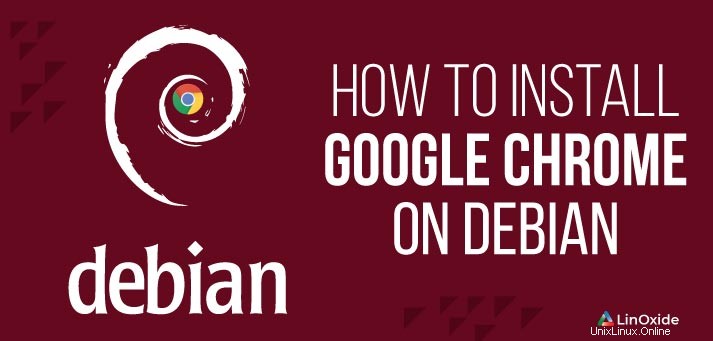
Google Chrome adalah salah satu browser web paling populer di kalangan pengguna. Kemungkinan besar Anda akan menemukan Google Chrome terpasang di peramban seseorang karena kemudahan penggunaan dan kompatibilitasnya dengan banyak aplikasi Google.
Dalam tutorial ini, kita mempelajari cara memasang Google Chrome pada Debian 10/11 . Di sini kami mengunduh file deb google chrome terbaru dan menginstal menggunakan perintah apt dari baris perintah.
Prasyarat
Sebelum kita berlayar, pastikan Anda memiliki yang berikut
- Contoh Debian OS 10/11
- Pengguna Sudo dengan hak akses root
Langkah 1. Unduh Google Chrome
Untuk memulai, tekan kombinasi Ctrl + Alt+ T pada keyboard untuk meluncurkan terminal.
Setelah terminal diluncurkan, perbarui repositori sistem dengan menjalankan:
$ sudo apt update
$ sudo apt upgradeUnduh paket Debian Google Chrome file .deb dari repositori resmi Google menggunakan perintah wget.
$ wget https://dl.google.com/linux/direct/google-chrome-stable_current_amd64.deb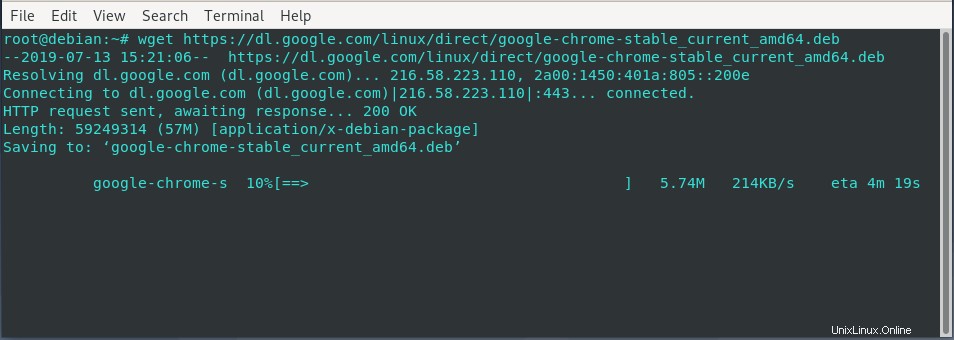
Dengan paket Debian Google Chrome sudah terpasang, sekarang mari kita pasang Google Chrome.
Instal Google Chrome di Debian 10/11
Untuk memasang Google Chrome di samping semua dependensi, jalankan perintah:
$ sudo apt install ./google-chrome-stable_current_amd64.deb
Ini hanya memakan waktu antara 3-4 menit tergantung kecepatan koneksi internet Anda.
Anda mungkin melihat repositori google akan secara otomatis ditambahkan ke daftar sumber. Ini membantu memperbarui google chrome.
$ cat /etc/apt/sources.list.d/google-chrome.list
Keluaran:
### THIS FILE IS AUTOMATICALLY CONFIGURED ### # You may comment out this entry, but any other modifications may be lost. deb [arch=amd64] http://dl.google.com/linux/chrome/deb/ stable mainMeluncurkan Google Chrome
Dengan Google Chrome terpasang, Anda dapat meluncurkannya dengan mengeklik Activities > Google Chrome .
Atau, Anda dapat menuju ke terminal dan menjalankan perintah:
$ google-chromeSaat meluncurkan Chrome untuk pertama kalinya, pemberitahuan munculan di bawah akan ditampilkan menanyakan apakah Anda ingin Google Chrome menjadi browser default Anda dan apakah Anda ingin mengirim laporan kerusakan secara otomatis ke Google.

Buatlah pilihan sesuai dengan preferensi Anda dan klik OK tombol.
Ini akan membuka halaman default browser Google Chrome seperti yang ditunjukkan
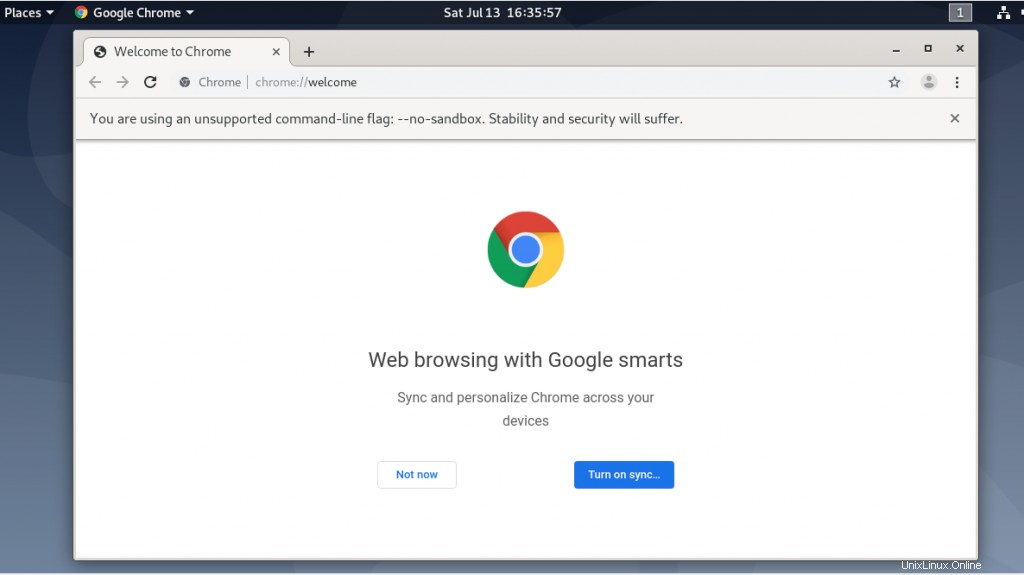
Dari sana Anda dapat mengeklik di 'Sinkronkan Sekarang'. Ini akan mengharuskan Anda untuk Masuk menggunakan akun Google Anda dan dari sana, Anda akan memiliki perjalanan yang mulus.
Perbarui Google Chrome
Kita lihat sebelumnya installer sudah menambahkan repositori google, sekarang hanya perlu menjalankan perintah berikut untuk mengupdate google chrome.
$ sudo apt update
$ sudo apt upgradeMenghapus Google Chrome
Jika Google Chrome bukan pilihan Anda dan Anda lebih suka menggunakan browser lain, copot pemasangan Google Chrome menggunakan perintah
# sudo apt purge google-chrome-stableSelanjutnya, jalankan
# sudo apt autoremovePerintah kedua menghapus semua paket sisa setelah pencopotan pemasangan Google Chrome dan membantu mengosongkan ruang.
Kesimpulan
Dalam artikel ini, kami mempelajari cara memasang Google Chrome di Debian 10/11. Cobalah dan beri kami pengalaman Anda. Terima kasih atas waktu Anda.